笔记本电脑无法显示无线网络列表
来源:网络 作者:adminkkk 更新 :2024-04-24 14:45:19
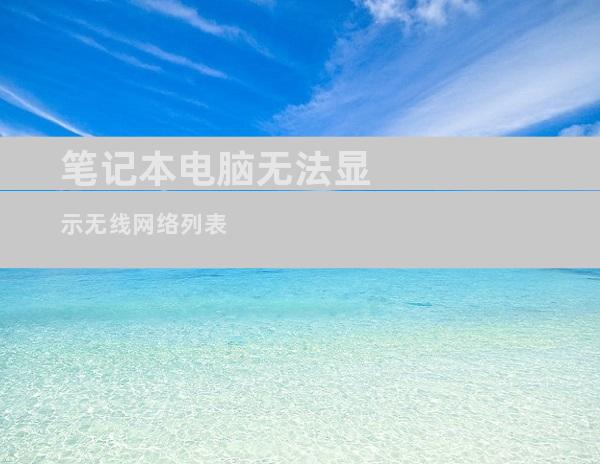
笔记本电脑无法显示无线网络列表:全面故障排除指南
当笔记本电脑无法显示无线网络列表时,无疑令人沮丧。这个问题可能是由多种因素造成的,包括软件故障、硬件问题或网络设置问题。了解导致此问题的原因对于有效解决它至关重要。
本指南将详细探讨笔记本电脑无法显示无线网络列表的潜在原因以及针对每个原因的详细故障排除步骤。
网络适配器问题
1. 检查网络适配器开关
- 检查笔记本电脑是否有物理无线开关。
- 如果有,请确保开关处于打开状态。
- 如果没有,请跳至下一步骤。
2. 检查设备管理器
- 在 Windows 搜索栏中输入“设备管理器”。
- 展开“网络适配器”部分。
- 查找您的无线适配器(通常包含“WLAN”一词)。
- 如果适配器旁边有黄色三角形,请右键单击并选择“更新驱动程序”。
3. 卸载并重新安装网络适配器
- 在设备管理器中,右键单击无线适配器并选择“卸载设备”。
- 重新启动笔记本电脑。
- Windows 将自动重新安装适配器。
4. 回滚网络适配器驱动程序
- 在设备管理器中,右键单击无线适配器并选择“属性”。
- 切换到“驱动程序”选项卡。
- 如果“回滚驱动程序”选项可用,请单击它并选择一个较早的驱动程序版本。
系统问题
5. 重启笔记本电脑
- 重启笔记本电脑可以解决许多临时问题,包括与无线适配器相关的那些。
- 重新启动后,尝试查看是否可以检测到无线网络。
6. 运行网络疑难解答
- Windows 具有内置的网络疑难解答程序。
- 在 Windows 搜索栏中输入“疑难解答”。
- 选择“网络和 Internet”>“网络适配器”。
- 运行疑难解答并按照屏幕上的说明进行操作。
7. 重置网络设置
- 在 Windows 设置中,导航至“网络和 Internet”>“状态”。
- 在底部,单击“网络重置”。
- 按照屏幕上的说明重置网络设置。
路由器问题
8. 检查路由器电源
- 确保路由器已插入电源插座并已打开电源。
- 如果仍然无法检测到无线网络,请尝试拔下路由器电源插头,然后重新插入。
9. 重启路由器
- 使用路由器上的物理按钮或通过其管理界面重新启动路由器。
- 等待路由器完全重新启动,然后尝试连接。
10. 检查路由器信号强度
- 将笔记本电脑靠近路由器并检查无线信号强度。
- 如果信号强度较弱,请尝试将路由器移至更中心的位置或使用范围扩展器。
Windows 更新问题
11. 检查 Windows 更新
- 过时的 Windows 更新可能会导致网络问题。
- 在 Windows 设置中,导航至“更新和安全”>“Windows 更新”。
- 检查是否有可用的更新,如果有,请安装它们。
12. 回滚 Windows 更新
- 最近的 Windows 更新可能会导致无线连接问题。
- 在 Windows 设置中,导航至“更新和安全”>“恢复”。
- 在“回滚到上一个版本”部分中,单击“开始”。
其他原因
13. 软件冲突
- 某些软件程序可能会干扰无线连接。
- 尝试暂时禁用或卸载任何最近安装的软件,然后查看问题是否得到解决。
14. 防病毒软件干扰
- 防病毒软件可能会阻止笔记本电脑连接到无线网络。
- 尝试暂时禁用防病毒软件并查看问题是否得到解决。
15. 硬件故障
- 无线适配器或路由器本身的硬件故障也可能导致此问题。
- 如果上述所有故障排除步骤均不能解决问题,则可能需要考虑维修或更换硬件。
16. 网络过载
- 过多的设备连接到同一无线网络可能会导致连接问题。
- 尝试断开一些设备的连接并查看问题是否得到解决。
17. 信道干扰
- 拥挤的无线环境中可能有多个无线网络相互干扰。
- 尝试使用不同的无线信道来查看问题是否得到解决。
18. MAC 地址过滤
- 某些路由器允许您过滤允许连接的设备的 MAC 地址。
- 确保您的笔记本电脑的 MAC 地址已添加到路由器的白名单中。
19. VPN 连接
- 如果您使用 VPN 连接到 Internet,请尝试断开连接并查看问题是否得到解决。
- 某些 VPN 设置可能会干扰无线连接。
20. 无线标准不兼容
- 确保您的笔记本电脑和路由器支持相同的无线标准(例如 802.11n 或 802.11ac)。
- 禁用路由器上的任何过时无线标准并查看问题是否得到解决。
- END -









